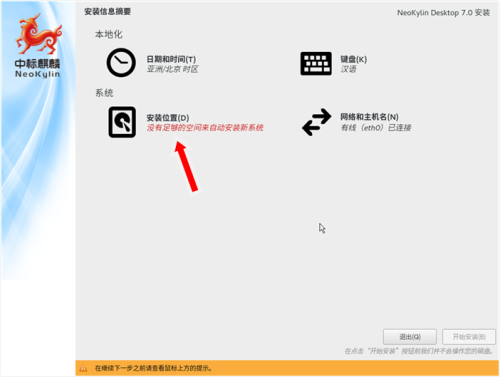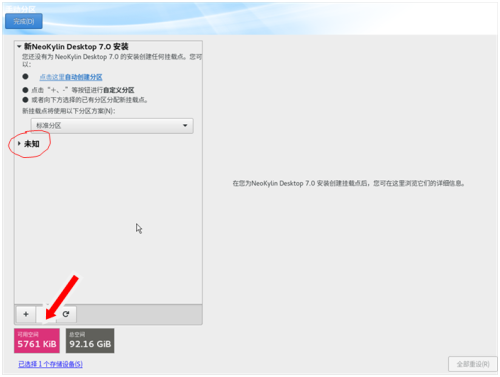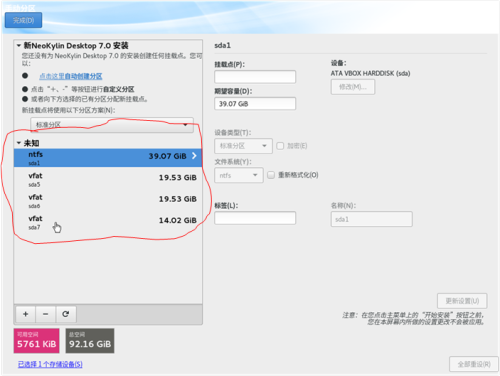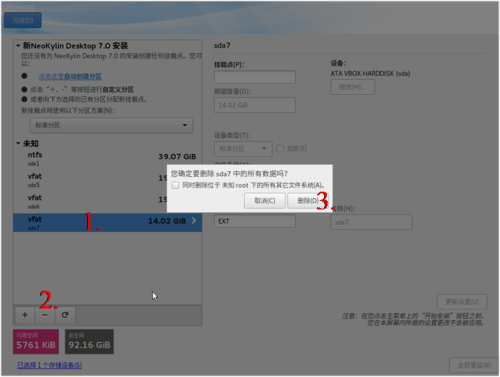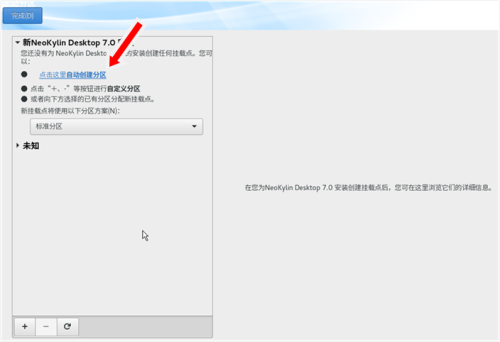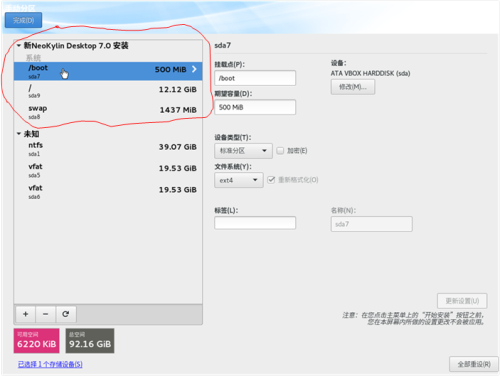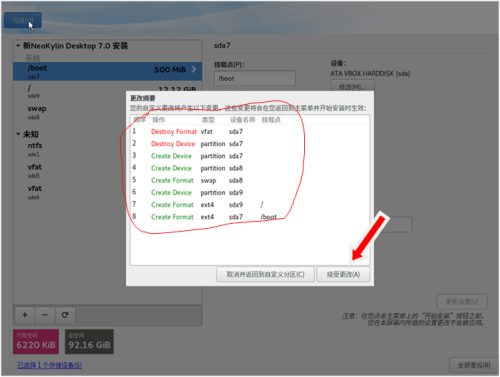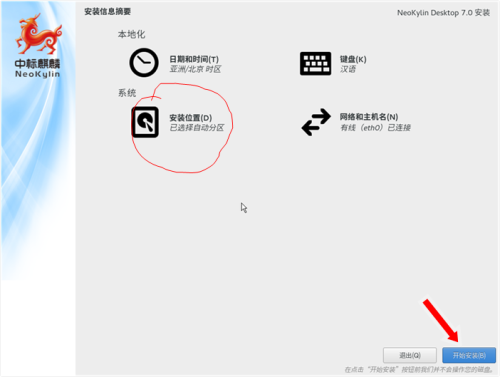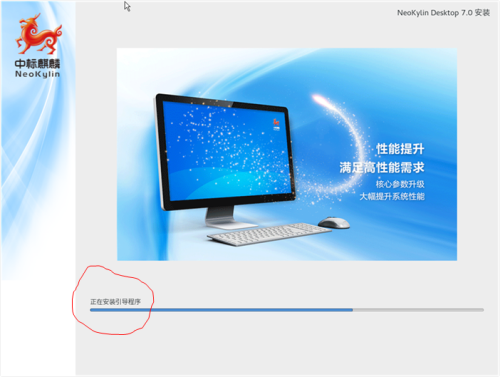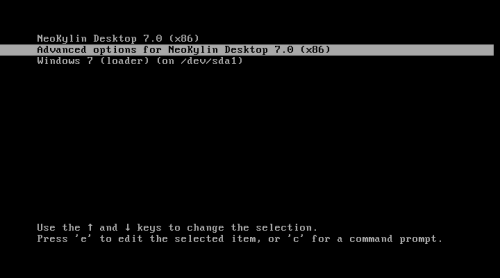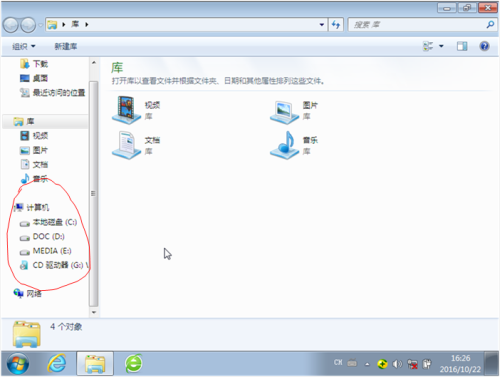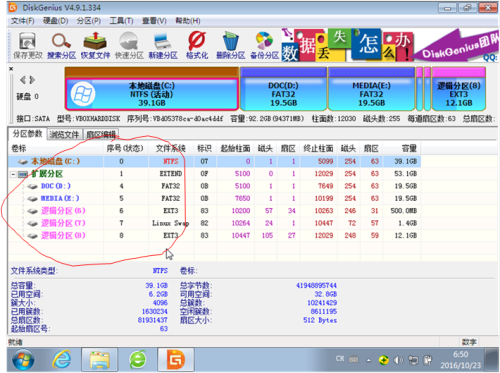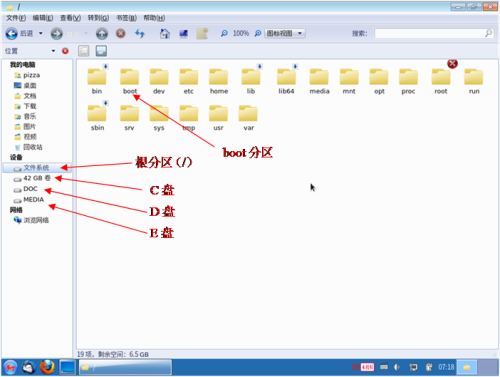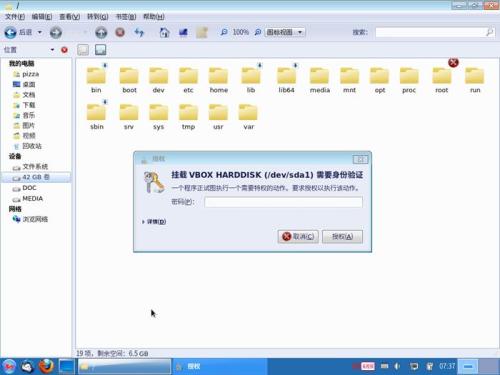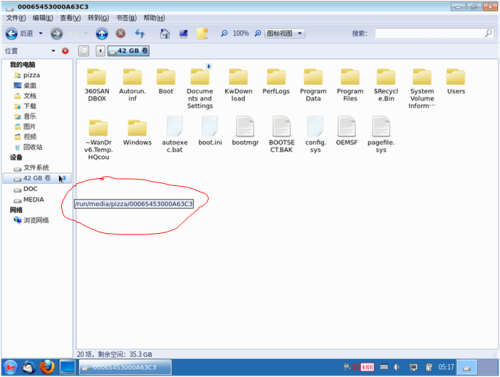一、獲得操作系統
中標官網提供了一個6.0版本的鏈接,下載的文件是NeoKylin-Live-Desktop-6.0-x86_64-B050-20150427.iso,用於x86系列的64位機器,大小不到2G。我在它的下載網站找到了一個較新的7.0版,同時還有一個用於驗證軟件完整性的md5文件。自然有新的不用舊的,至於爲什麼官網沒有顯式鏈接這個下載網站和7.0版本,就猜測是正在測試中吧,先將7.0下下來再說。
二、製作安裝U盤
直接刻錄安裝光盤當然好,但感覺還是U盤方便。將下載的ISO文件製作成啓動U盤,用的是UltraISO,版本9.6.5.3237。基本方法是選擇“啓動”-“寫入硬盤映像”菜單,在“寫入方式”中選USB-HDD+v2或USB-HDD+選項,網上說USB-HDD的版本越高U盤兼容性越好(大概是指U盤仿真成硬盤模式後與主板及BIOS的兼容性)。
三、安裝
將電腦設爲U盤啓動,或在啓動時選擇啓動設備爲U盤。經過簡單的提示操作,進入下面這個畫面:
其它選項都好處理,只是箭頭指處,顯示“沒有足夠的空間來自動安裝新系統”。機器原來裝的是WIN7,有C、D、E、F四個盤,把空間全部佔滿了,所以出現了這個提示,點擊這個“安裝位置”進去看看:
箭頭指處顯示可用空間只有5M。點擊“未知”,看看機器原來都有些什麼內容:
內容還是不少的。查查資料,ntfs指的是NTFS文件格式,vfat指的是FAT32文件格式;sda*指的是第一塊硬盤的各個分區(第二塊硬盤叫sdb),其中1-4是主分區或擴展分區,5以上指的邏輯分區或稱邏輯盤。由些可見,sda1是C盤,sda5-7分別是D、E、F盤。顯然,需要刪掉一些盤以騰出一些空間,一般的做法應該是返回到WINDOWS系統,先備份轉移文件資料,再用磁盤工具如DiskGenius調整分區。這裏F盤沒東西,用中標麒麟直接處理一下試試:
1.先選中最後一個分區sda7,2.點擊減號,3.出現提示後點擊“刪除”。這裏“同時刪除位於未知root下的所有其它文件系統”如果複選,會將該硬盤清空,所以不復選。刪除sda7後,有了14個G的空閒空間,同樣道理可以刪除其它分區。下面給中標麒麟分配空間:
什麼掛載點、標準分區、文件系統等等,太複雜,等以後對linux熟悉了再說,直接選擇“自動創建分區”(如果機器本來空閒空間就夠,可以跳過上面手工調整分區的過程):
結果出來了,出現了sda7-9分區,分別是boot、swap和/。查查資料,boot分區(分區這個詞並不準確,叫文件系統或目錄更合適,因爲在linux的世界裏,一切皆是文件)指的是linux引導文件分區,存的是grub2模塊(替代MBR主引導)、linux內核等文件,簡單地理解成像windows的引導文件目錄;swap分區是內存交換區,用於加速系統運行,相當於windows的交換文件;/(根)分區是linux最重要的分區,也是唯一必須創建的分區(boot、swap不創建也行),是所有文件、設備的訪問起點,簡單理解像windows的根目錄,只是windows中每個盤都有根目錄,而linux只有一個,其它盤(分區)是掛在根目錄下的一個子目錄(掛載點)。點擊左上角的“完成”:
可以看到系統將刪除原來的sda7分區,創建新的sda7-9分區,點擊“接受更改”:
系統安裝位置“已選擇自動分區”,點擊“開始安裝”:
在文件複製完成後,顯示“正在安裝引導程序”。這時linux在查找硬盤上的所有啓動分區,包括windows系統,建立相應的啓動菜單,準備多系統引導。因爲windows安裝時會覆蓋grub代碼區,所以要注意雙系統需先裝windows後裝linux。最後安裝成功。
四、進入系統檢查檢查
重啓機器:
上面第一項是中標麒麟7,最後一項是windows。先進windows裏面看看:
C、D、E盤都在,F盤沒有了,也看不到linux系統。再進入磁盤管理器看看:
劃線部分顯示原來F盤的位置變成了3個盤,現在機器共有4個主分區、1個擴展分區(分成2個邏輯驅動器)。MBR主引導只支持4個分區表項,現在怎麼有了5個?用DiskGenius再查查:
原來MBR主引導中還是隻有2項分區表,一項是主分區(C盤);另一項是擴展分區,包括了windows的D、E盤和linux的boot、swap和根分區(這裏的邏輯分區號是從0算起,sda中是從1算起)。從這裏看到,雖然linux裝在擴展分區中且沒有分區激活標誌(像C盤的紅色NTFS字樣),但grub照樣可以引導啓動linux系統。
再重啓進中標麒麟看看。經過簡單的提示操作和創建用戶(這個普通用戶最好要加入管理員組),進入桌面,雙擊“我的電腦”:
上圖,除了swap分區不可見外,boot和根分區(/)在linux裏都表示成了目錄。同時還能看到windows的各個盤,點開一個看看:
提示打開windows盤是一個特權動作,需要進行身份驗證,這時可輸入當前用戶的密碼,這也是爲什麼要將這個普通用戶加入管理員組的原因,否則輸了密碼也無權操作。打開後看到了C盤的內容:
這時windows和linux之間可以互拷文件了。注意劃圈處顯示了一串字符,這就是所謂的掛載點,也就是windows的C盤掛載到了linux的/run/media/…A63C3目錄下。
Linux各發行版安裝過程大同小異,中標麒麟與紅帽、CentOS、Fedora基本一致。歡迎指出這裏的謬誤以幫助學習提高,我自樂在其中。
※20161118特別說明:用U盤安裝時如果啓動畫面出現了3個可選菜單,則說明U盤是在以擴展BIOS,即UEFI接口模式進行存取訪問,中標麒麟對此兼容的不是很好,會由於安裝映像名字太長而提示“/dev/by_label/NeoKylin-Desktop-7.0-x86 doesn't exist”,也就是找不到自己了:(。
改正辦法:在BIOS設置中取消U盤的UEFI模式,選擇legacy模式的U盤。
另一種方法是在安裝菜單項中進入grub編輯模式,修改錯誤的映像標識-它能找到的是一個截短的名字/dev/by_label/NeoKylin-De。這種改正方式顯示還有點問題,應該不影響安裝。